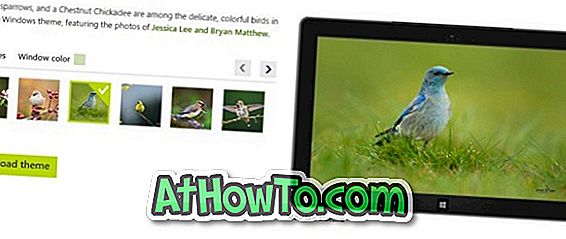เราได้รับคำถามจากผู้อ่าน Tend42 ในสัปดาห์นี้:“ สวัสดีค่ะผู้ดูแลระบบ ฉันมีคำถาม. ฉันต้องการลบรหัสผ่านบัญชีผู้ดูแลระบบ Windows 7 ของฉัน เมื่อฉันใช้ตัวเลือกลบรหัสผ่านภายใต้บัญชีผู้ใช้ฉันได้รับ Windows ไม่สามารถลบรหัสผ่านได้ นโยบายรหัสผ่านและ / หรือบัญชีกำหนดให้บัญชีต้องมีข้อผิดพลาดของรหัสผ่าน ฉันใช้ Windows 7 Ultimate edition”

หากคุณได้รับข้อผิดพลาดเดียวกันในขณะที่พยายามลบรหัสผ่านของบัญชีผู้ดูแลระบบใน Windows 7 ให้ทำตามขั้นตอนทีละขั้นตอนด้านล่างเพื่อให้สามารถมีบัญชีที่ไม่มีรหัสผ่านฟรี
หมายเหตุ: เป็นความคิดที่ดีเสมอที่จะรักษาความปลอดภัยให้คอมพิวเตอร์ของคุณด้วยรหัสผ่าน แต่ถ้าคุณเป็นผู้ใช้คอมพิวเตอร์คนเดียวที่บ้านของคุณคุณสามารถเก็บรหัสผ่านพีซีไว้ได้ฟรี จากนั้นอีกครั้งคุณต้องตั้งรหัสผ่านสำหรับโน้ตบุ๊กของคุณโดยเฉพาะถ้าคุณพกมันติดตัวไปด้วย
นี่คือวิธีการลบรหัสผ่านบัญชีเมื่อคุณได้รับข้อผิดพลาดดังกล่าวข้างต้น
ขั้นตอนที่ 1: เรียกใช้ตัวแก้ไขนโยบายกลุ่มภายในโดยพิมพ์ gpedit.msc ในกล่องค้นหาเมนูเริ่มแล้วกดปุ่ม Enter
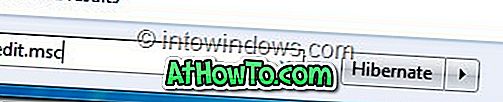
ขั้นตอนที่ 2: ในบานหน้าต่างด้านซ้ายของหน้าต่างตัวแก้ไขนโยบายกลุ่มภายในนำทางไปยังการ กำหนดค่าคอมพิวเตอร์การตั้งค่า Windows การตั้งค่า ความปลอดภัย นโยบายบัญชี และ นโยบาย รหัสผ่าน
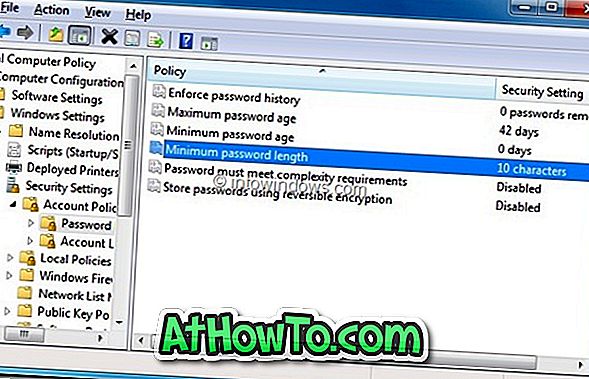
ขั้นตอนที่ 3: ตอนนี้ดับเบิลคลิกที่ตัวเลือก ความยาวรหัสผ่านขั้นต่ำ เพื่อเปิดคุณสมบัติ ภายใต้คุณสมบัติให้ตั้งค่า ความยาวรหัสผ่านขั้นต่ำ เป็น 0 คลิกปุ่ม ใช้ แล้วออกจากตัวแก้ไขนโยบายกลุ่ม ตอนนี้คุณควรจะสามารถลบรหัสผ่านบัญชีโดยไม่มีข้อผิดพลาด
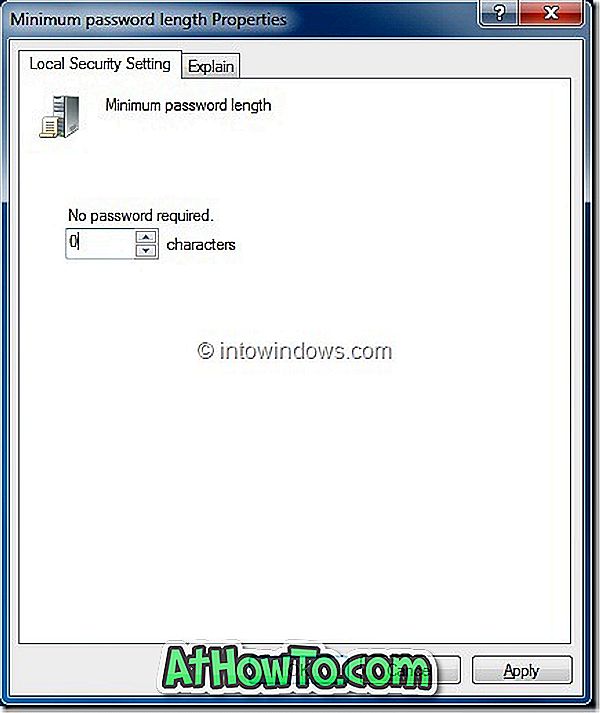
ขั้นตอนที่ 4: ในการลบรหัสผ่านบัญชีพิมพ์ บัญชีผู้ใช้ ในกล่องค้นหาเมนูเริ่มแล้วกดปุ่ม Enter ภายใต้หน้าต่างบัญชีผู้ใช้ผู้ใช้ ลบ ตัวเลือก รหัสผ่าน เพื่อทำให้บัญชีผู้ดูแลระบบของคุณเป็นบัญชีฟรี คุณไม่ควรทำให้ Windows ไม่สามารถลบรหัสผ่านผิดพลาดได้อีกต่อไป
หากคุณลืมรหัสผ่านบัญชีของคุณและไม่สามารถเข้าสู่ระบบตรวจสอบวิธีการเลี่ยงรหัสผ่านการเข้าสู่ระบบ Windows 7 ของเราได้ในคู่มือสามขั้นตอน